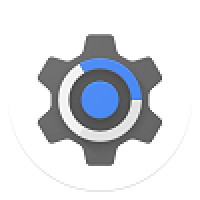亲爱的电脑小伙伴,你是否也遇到过这样的烦恼:在使用AutoCAD等软件时,突然弹出一个让人摸不着头脑的提示:“安全锁软件许可管理器不起作用或未正确安装”?别急,今天就来给你详细解析一下这个让人头疼的小问题,让你轻松解决它!
一、问题根源:许可证过期或无效
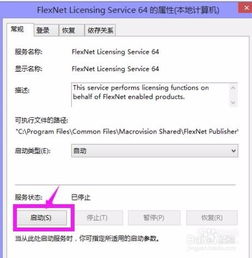
首先,我们要明白,这个提示的出现,往往是因为你的软件许可证过期或无效了。别担心,这并不是什么大问题,只要我们找到正确的解决方法,一切都会迎刃而解。
二、解决方法一:删除隐藏文件,重启软件
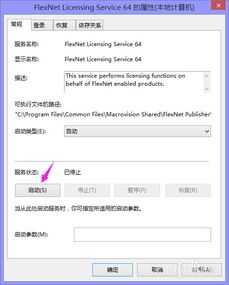
1. 打开隐藏文件夹:按下Win键 R,输入“%ProgramData%”,然后点击确定。在弹出的窗口中,找到“FLEXnet”文件夹,将其打开。
2. 删除文件:在FLEXnet文件夹中,找到以“ads”开头的所有文件,全部选中并删除。
3. 重启软件:关闭所有打开的软件,重新启动AutoCAD,然后按照激活步骤重新激活软件。
三、解决方法二:结束进程,启动服务
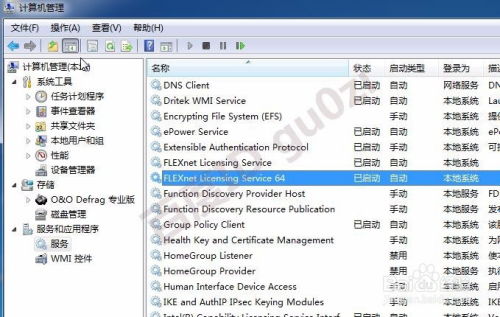
1. 打开任务管理器:按下Ctrl Alt Del,选择“任务管理器”。
2. 结束进程:在进程列表中找到“LUM.EXE”进程,右键点击并选择“结束任务”。
3. 启动服务:按下Win键 R,输入“services.msc”,然后点击确定。在服务列表中找到“FlexNet Licensing Service”和“FlexNet Licensing Service X64”,右键点击并选择“属性”。
4. 启用服务:在“常规”选项卡中,将“启动类型”设置为“自动”,然后点击“应用”和“确定”。
5. 重启软件:关闭所有打开的软件,重新启动AutoCAD,然后按照激活步骤重新激活软件。
四、解决方法三:卸载重装,重装系统
如果以上方法都无法解决问题,那么你可以尝试以下方法:
1. 卸载软件:打开控制面板,选择“程序和功能”,找到AutoCAD软件,点击“卸载”。
2. 清理残留文件:打开C盘,找到“Program Files”或“Program Files (x86)”文件夹,找到AutoCAD软件的安装路径,将里面的所有文件删除。
3. 重新安装软件:下载AutoCAD安装包,按照安装步骤重新安装软件。
4. 重装系统:如果以上方法都无法解决问题,那么你可能需要重装操作系统。
五、预防措施:定期检查许可证状态
为了避免再次遇到这个问题,建议你定期检查软件许可证的状态。在AutoCAD软件中,点击“帮助”菜单,选择“关于AutoCAD”,在弹出的窗口中,可以查看软件的许可证信息。
安全锁软件许可管理器不起作用或未正确安装,虽然让人头疼,但只要我们掌握了正确的解决方法,就能轻松应对。希望这篇文章能帮到你,让你在使用AutoCAD等软件时,不再为这个问题而烦恼!